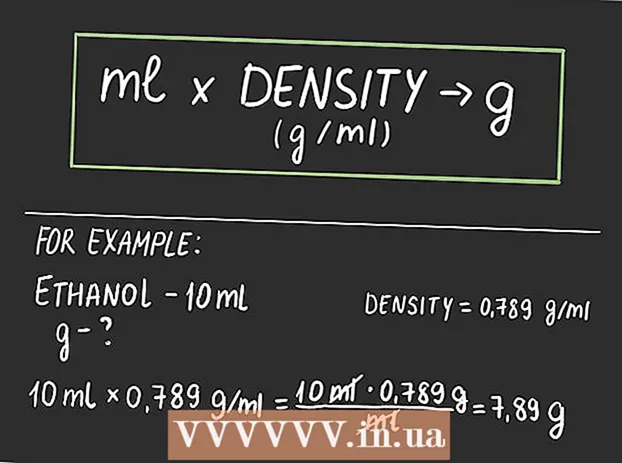Författare:
Charles Brown
Skapelsedatum:
8 Februari 2021
Uppdatera Datum:
1 Juli 2024

Innehåll
Om du vill centrera något i Photoshop kan du använda inbyggda verktyg istället för att göra det med ögonen. Med Move Tool i Photoshops verktygslåda kan du snabbt anpassa det valda lagret till mitten av din bild. Dessa steg fungerar också i liknande bildredigerare, till exempel GIMP.
Att gå
 Välj det lager du vill centrera. Använd lagerfönstret för att välja det lager du vill centrera.
Välj det lager du vill centrera. Använd lagerfönstret för att välja det lager du vill centrera. - Om skiktet är låst måste du duplicera det för att låsa upp det. TryckCtrl/⌘ Kommando+J för att duplicera det valda lagret. För mer information, läs artiklar på wikiHow om att låsa upp lager i Photoshop.
- Om du bara vill centrera en del av ett lager måste du använda markeringsverktygen och sedan skapa ett nytt lager från urvalet. Högerklicka på den markerade delen av bilden och välj "Marknadsför markering till lager."
 Tryck .Ctrl/⌘ Kommando+aför att välja hela lagret. Du kommer att se ett streckat boxat val visas längs kanten av lagret.
Tryck .Ctrl/⌘ Kommando+aför att välja hela lagret. Du kommer att se ett streckat boxat val visas längs kanten av lagret. - Du kan använda samma metod för att centrera ett objekt i mitten av markeringen istället för mitten av bilden. Tryck inte nu Ctrl/⌘ Kommando+a för att välja alla, men använd markeringsverktyget för att ange ett anpassat område i bilden. Om du följer proceduren nedan centreras bilden i det valda området.
 Klicka på "Flytta verktyg". Du hittar detta i verktygslådan till vänster på skärmen. Det ser ut som en muspekare med ett hårkors bredvid. Du kan också trycka påV. för att välja den.
Klicka på "Flytta verktyg". Du hittar detta i verktygslådan till vänster på skärmen. Det ser ut som en muspekare med ett hårkors bredvid. Du kan också trycka påV. för att välja den.  Klicka på knappen "Justera vertikala centra". Du hittar detta i verktygsfältet högst upp i fönstret eller i attributfönstret under verktygslådan till vänster på skärmen. Det ser ut som en smal mörk rektangel med en vit fyrkant till höger om den. Detta justerar det valda lagret så att det är centrerat vertikalt.
Klicka på knappen "Justera vertikala centra". Du hittar detta i verktygsfältet högst upp i fönstret eller i attributfönstret under verktygslådan till vänster på skärmen. Det ser ut som en smal mörk rektangel med en vit fyrkant till höger om den. Detta justerar det valda lagret så att det är centrerat vertikalt. - Placeringen av dessa knappar kan variera beroende på versionen av Photoshop, men de ska alltid visas när du väljer verktyget Flytta.
 Klicka på knappen "Justera horisontella centra". Du hittar detta nära knappen "Justera vertikala centra". Det ser ut som en vit ruta ovanför en horisontell mörk rektangel. Detta centrerar det valda lagret horisontellt.
Klicka på knappen "Justera horisontella centra". Du hittar detta nära knappen "Justera vertikala centra". Det ser ut som en vit ruta ovanför en horisontell mörk rektangel. Detta centrerar det valda lagret horisontellt.  Gör manuella ändringar. Om objektet du försökte centrera inte redan är centrerat i lagret kan du behöva göra några manuella justeringar för att få det exakt centrerat.
Gör manuella ändringar. Om objektet du försökte centrera inte redan är centrerat i lagret kan du behöva göra några manuella justeringar för att få det exakt centrerat. - Du kan skapa en guide som visar den exakta mitten av din bild. Klicka och dra från vänster linjal för att skapa en vertikal guide. Dra linjen till mitten tills den klickar. Klicka och dra en guide från den övre horisontella linjalen och dra den långsamt mot mitten tills den klickar på plats. Där linjerna möts är den exakta mitten av din bild. Använd detta för att göra manuella justeringar av det lager du vill centrera.